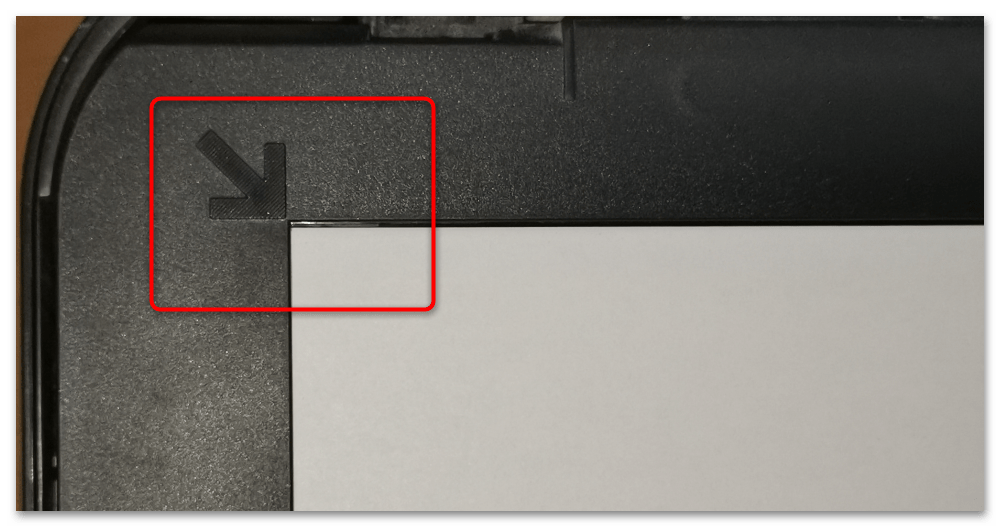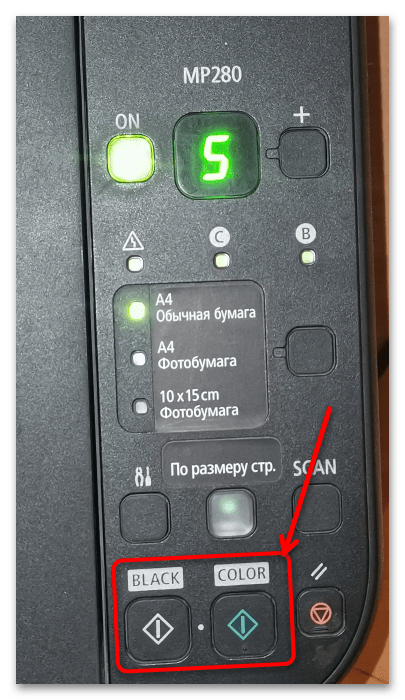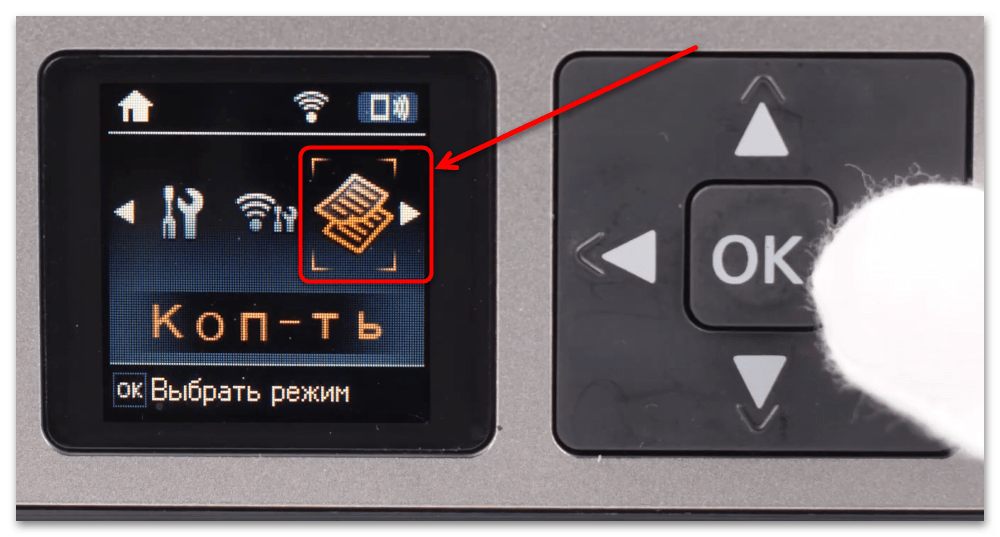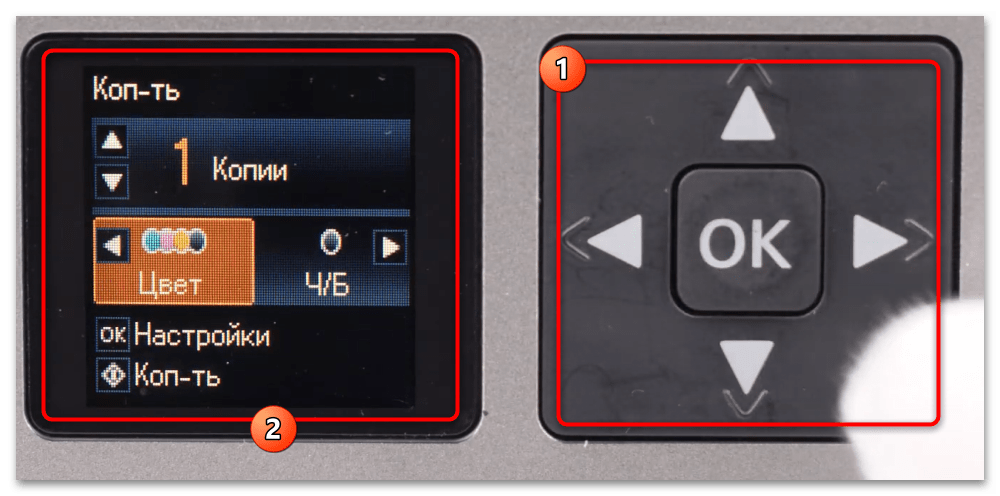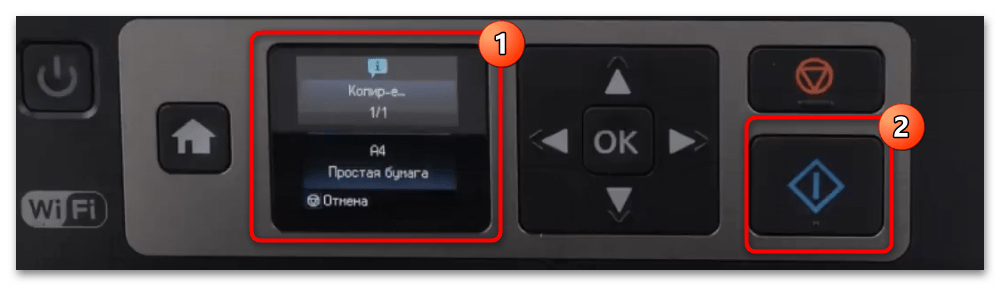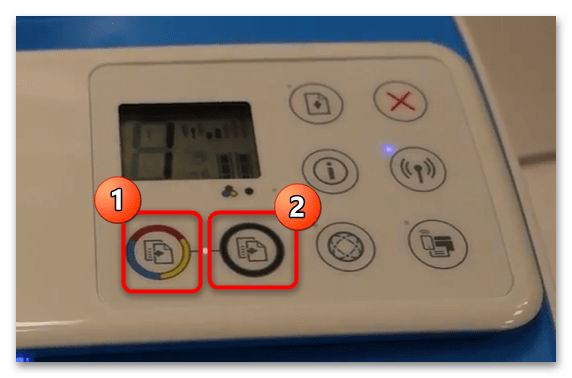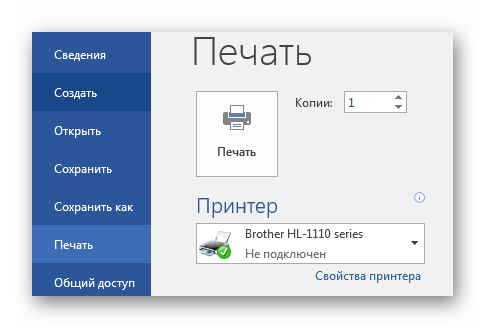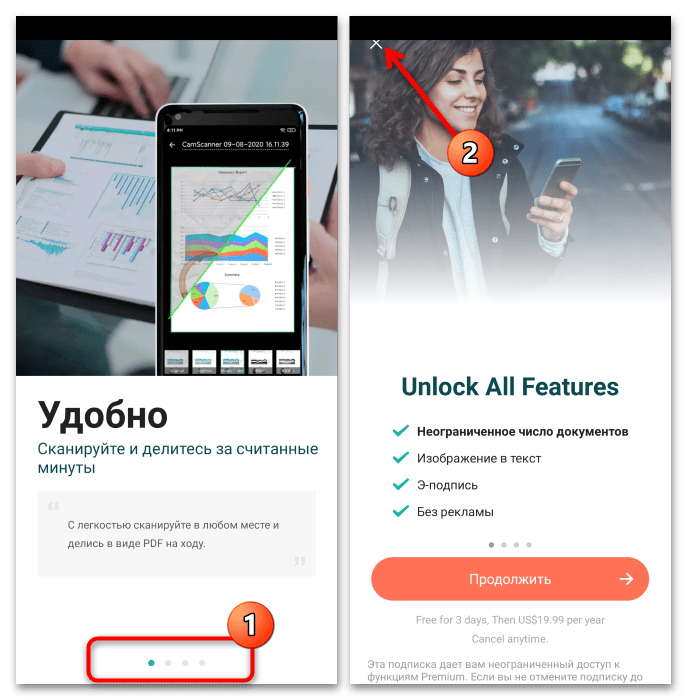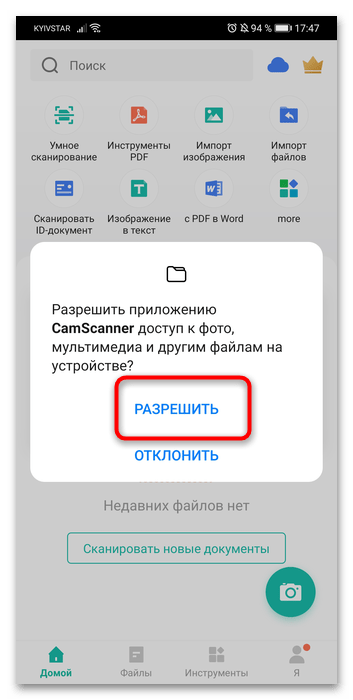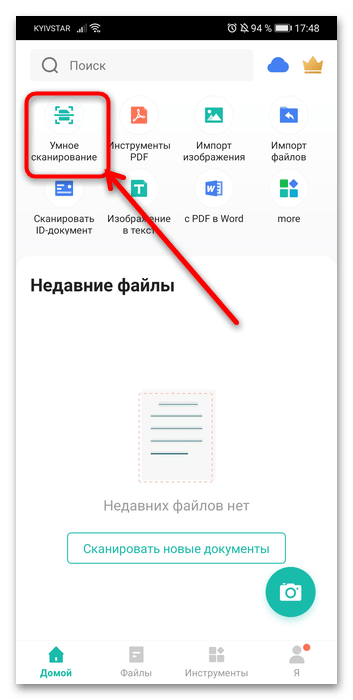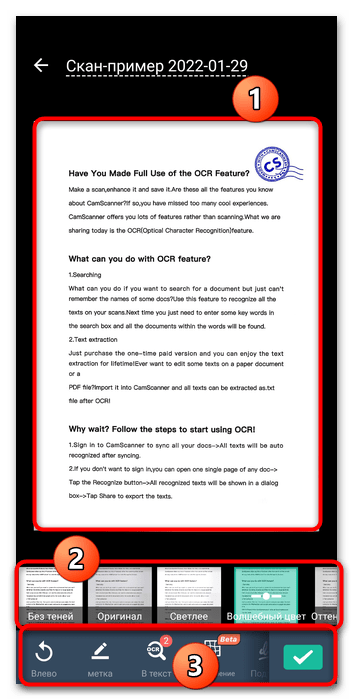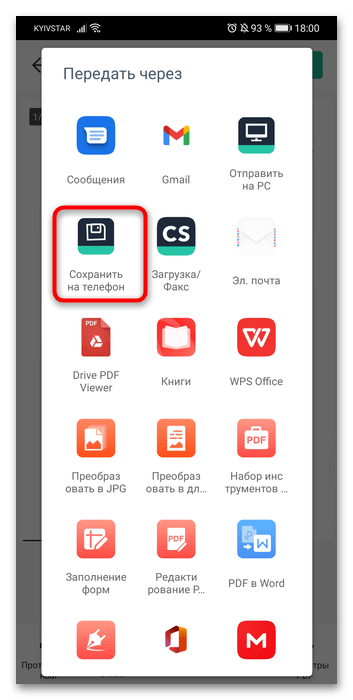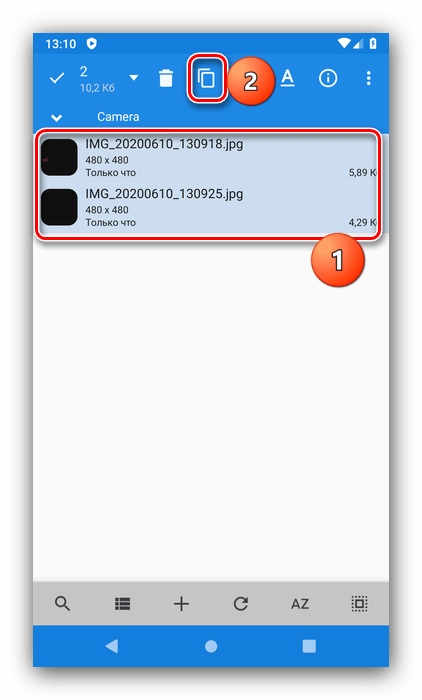6.2
<Копирование>
Копирование с уменьшением или увеличением
Кнопка «Масштабировать» позволяет выбрать масштаб
документов в пределах от 25 до 400 % при копировании со стекла
экспонирования и в пределах от 25 до 100 % при копировании
из автоподатчика.
Выбор заранее установленного размера копии
1
Нажмите кнопку «Масштабировать».
2
Выберите требуемый размер с помощью кнопки
«Масштабировать» или кнопок прокрутки и нажмите
кнопку «Ввод».
Изменение размера копии путем непосредственного ввода
коэффициента масштабирования
1
Нажмите кнопку «Масштабировать».
2
Выберите пункт «Нестандартный» с помощью кнопки
«Масштабировать» или кнопок прокрутки и нажмите
кнопку «Ввод».
3
Введите коэффициент масштабирования и нажмите
кнопку «Ввод» для сохранения выбранного значения.
Примечание
При печати уменьшенной копии документа в ее нижней
части могут появиться черные полосы.
Изменение заданных по умолчанию
параметров копирования
Для таких параметров копирования, как яркость, тип оригинала, размер
и количество копий, можно задать наиболее часто используемые
значения. Если значения этих параметров не изменены с помощью
соответствующих кнопок панели управления, при копировании
документа будут использоваться значения по умолчанию.
1
Нажмите кнопку «Копировать».
2
Нажимайте кнопку «Меню» до появления пункта «Настр. копии»
в нижней строке дисплея, затем нажмите кнопку «Ввод».
3
Нажмите кнопку «Ввод» при появлении пункта «Измен. умолч.».
4
С помощью кнопок прокрутки выберите нужный параметр
и нажмите кнопку «Ввод».
5
С помощью кнопок прокрутки выберите нужный параметр
и нажмите кнопку «Ввод».
6
При необходимости повторите шаги 4 и 5.
7
Для возврата в режим ожидания нажмите кнопку «Стоп/Сброс».
Примечание
При нажатии кнопки «Стоп/Сброс» во время настройки
параметров копирования все изменения будут сброшены,
а значения по умолчанию — восстановлены.
Использование специальных функций
копирования
Доступны описанные ниже функции копирования.
Разбор по копиям
Устройству можно задать сортировку задания
копирования. Например, при печати двух копий
трехстраничного оригинала сначала будут
напечатаны все три страницы документа, а затем
печать всего документа повторится.
1
Нажмите кнопку «Копировать».
2
Загрузите оригиналы в автоподатчик лицевой
стороной вверх.
Подробные сведения о загрузке оригинала
см. на стр. 5.1.
3
Введите количество копий с цифровой
клавиатуры.
4
Нажимайте кнопку «Меню» до появления
пункта «Копирование» в нижней строке
дисплея, затем нажмите кнопку «Ввод».
5
Нажмите кнопку «Ввод» при появлении пункта
«Сортировка».
6
С помощью кнопок прокрутки выберите
пункт «Да».
7
Нажмите кнопку «Ввод» или «Старт»,
чтобы начать копирование.
Будет напечатана одна полная копия
документа, а вслед за ней — вторая.
Копируйте документы или фотографии и меняйте настройки копирования, такие как количество копий, размер копий и формат бумаги.
Изменение настроек копирования
Выберите оптимальные настройки для задания копирования. Доступные настройки копирования зависит от принтера.
Изменение настроек копирования на принтерах с панелью управления
Откройте меню настроек копирования на панели управления принтера.
-
На панели управления принтера выберите Копировать, Копировать документ или Копировать фотографию.
-
Измените любые базовые настройки, такие как количество копий.
-
Нажмите Настройки или значок шестеренки
, чтобы открыть параметры заданий копирования.
-
Прокрутите вниз, чтобы изменить любые настройки копирования.
-
2-стороннее копирование: в зависимости от модели принтера эта настройка, как правило, используется в настройке копирования
документов. -
Копирование удостоверений: печатает обе стороны удостоверения на одной стороне листа. Принтер предлагает перевернуть удостоверение
для завершения печати. -
Размер или Изменить размер: параметры могут содержать список предустановленных значений, пользовательские размеры от 25 до
400 процентов от оригинала, по размеру страницы и использование фактического размера для создания копии без полей. -
Формат бумаги: выберите формат бумаги для отпечатков заданий копирования или выберите Автоматически, чтобы принтер самостоятельно определял размер бумаги, загруженной в лоток.
-
Тип бумаги: выберите тип бумаги для создания копий. Неправильный выбор типа бумаги может привести к снижению скорости копирования.
-
Выбор лотка: выберите входной лоток, в котором находится бумага, которая будет использоваться для копирования.
-
Качество: выберите доступный уровень качества копирования. При повышении качества время копирования может увеличиться.
-
Светлее/темнее: если оригинал является блеклым или слишком насыщенным, сделайте копию светлее или темнее.
-
Оптимизация или улучшения: выберите тип копируемого элемента для применения автоматического улучшения качества, например,
чтобы повысить резкость текста и краев изображения или чтобы улучшить поблекшие цвета на фотографиях. -
HP Copy Fix: позвольте принтеру самостоятельно улучшить качество копирования и изменить наклон.
-
Разобрать по копиям: включите или отключите эту функцию для многостраничного копирования.
-
Поля переплета или сдвиг поля: коснитесь Вкл., чтобы копировать страницы с полем, сдвинутым в левую часть страницы.
-
Восстановление заводских настроек: восстановление для всех настроек копирования соответствующих исходных значений по умолчанию.
-
-
Выберите Сохранить текущие настройки или Задать как новые значения по умолчанию, чтобы сохранить настройки для последующих заданий копирования.
Изменение настроек копирования на принтерах, оснащенных только кнопочной панелью управления
Принтеры только с кнопочными панелями управления поддерживают базовые функции копирования с настройками по умолчанию.
-
Струйные принтеры: нажмите кнопку Начать цветное копирование или Начать ч/б копирование, чтобы начать задание копирования. Если вам нужно несколько копий, кратко нажмите кнопку столько раз, Сколько копий нужно
сделать. Задание копирования начинается после последнего нажатия кнопки.Примеры кнопок «Начать цветное копирование»
Примеры кнопок «Начать ч/б копирование»
-
Принтеры LaserJet: нажмите кнопку Количество копий
, Настройка
или Настройка/меню копирования
, выберите нужное количество копий и нажмите кнопку Начать копирование
, чтобы начать задание копирования.
Изменение настроек копирования в приложении HP Smart или на главной странице принтера (для сетевых принтеров)
Откройте дополнительные настройки в приложении HP Smart или подключитесь к главной странице принтера, чтобы изменить настройки
копирования по умолчанию. Доступные настройки зависят от модели принтера.
Чтобы можно было открыть встроенный веб-сервер, принтер должен быть подключен к локальной сети.
-
Откройте Дополнительные параметры (EWS) в приложении HP Smart или введите IP-адрес принтера в адресной строке веб-браузера.
-
При отображении окна для входа в систему или окна с сертификатом заполните необходимые сведения, чтобы открыть встроенный
веб-сервер.-
При отображении сертификата безопасности сайта нажмите Продолжить, чтобы открыть главную страницу принтера.
-
Если открывается окно для входа в систему, введите admin в качестве имени пользователя, а затем введите PIN-код, который указан на этикетке, расположенной на нижней или задней панели
принтера, или пароль, заданный администратором принтера.
-
-
Измените параметры копирования по умолчанию на вкладке Настройки или Настройки копирования.
-
Уменьшить/увеличить или Изменить размер: измените размер копии. Параметры могут содержать список предустановленных значений,
пользовательские размеры от 25 до 400 процентов от оригинала, По размеру и Фактический размер для создания копии без полей. -
Светлее/темнее: если оригинал слишком блеклый или насыщенный, копию можно сделать более темной или светлой.
-
2-стороннее копирование: копируйте на обе стороны бумаги. Выберите доступный вариант в раскрывающемся меню.
-
Качество: выберите доступный уровень качества копирования. При повышении качества время копирования может увеличиться.
-
Формат носителя или бумаги: выберите формат бумаги для создания копий или выберите Автоматически, чтобы принтер самостоятельно определял размер бумаги, загруженной в лоток.
-
Тип носителя или бумаги: выберите тип простой бумаги или фотобумаги для создания копий. Неправильный выбор типа бумаги может
привести к снижению скорости копирования или ухудшению качества копирования. -
Лоток по умолчанию: выберите входной лоток, в котором находится бумага, которая будет использоваться для копирования.
-
Улучшение по умолчанию: выберите тип копируемого элемента для улучшения качества, например, чтобы повысить резкость текста
и краев изображения или чтобы улучшить поблекшие цвета на фотографиях. -
Разобрать по копиям: включите или отключите эту функцию для многостраничного копирования.
-
Отключить поля: включите эту функцию, чтобы удалить поля с копий.
-
-
Нажмите Применить, чтобы сохранить настройки.
Загрузка оригинала для копирования
Загрузите во включенный принтер оригинал, поместив на стекло сканера или в устройство подачи документов.
-
Стекло сканера: положите оригинал изображением вниз на стекло сканера, выровняйте его по направляющей на принтере. После этого закройте
крышку сканера. -
Устройство АПД: загрузите одностраничный или многостраничный документ по направляющей на лотке. Для большинства моделей документ следует
загружать стороной для печати вверх верхним краем вперед. Настройте положение направляющих ширины вплотную к краям бумаги.ОСТОРОЖНО:
Механизм подачи АПД может повредить фотографии. Чтобы скопировать фотографии, используйте альтернативный метод, например стекло
сканера или камера на вашем мобильном устройстве с установленным приложением HP Smart. -
Податчик документов: загрузите оригинал в соответствии с инструкциями на принтере. В большинстве принтеров оригинал должен быть загружен изображением
вверх. В избежание замятий и проблем с качеством печати не пытайтесь скопировать слишком плотные или жесткие оригиналы, которые
нельзя согнуть без образования складок.
Изменение настроек формата и типа бумаги
Снова загрузите бумагу в устройство так, чтобы принтер обнаружил ее формат, затем убедитесь в правильности настроек формата
копирования.
Заправьте бумагу в лоток
Убедитесь, что бумага правильно загружена в принтер.
-
Извлеките стопку бумаги из входного лотка.
-
Загрузите бумаги, убедившись, что направляющие ширины стопки слегка касаются ее краев.
-
Если на панели управления принтера появляется сообщение, предлагающее подтвердить тип и размер бумаги, выберите OK, если выбран правильный размер, или Изменить или Исправить, чтобы изменить выбранное значение.
Изменение настроек размера копий
Чтобы увеличить или уменьшить размер копий, настройте значения формата бумаги и копии в меню панели управления принтера.
Прим.:
Многие принтеры без меню панели управления используют параметры копирования по умолчанию, недоступные для изменения. Чтобы
повысить скорость или качество печати, а также изменить размер копий, отсканируйте оригинал, измените настройки в программном
обеспечении HP для сканирования, затем напечатайте несколько копий отсканированного документа или фотографии.
-
Нажмите Копировать, Копировать документ или Копировать фотографию на панели управления принтера, затем выберите любые доступные базовые настройки, которые применимы к вашему заданию копирования.
-
Нажмите Настройки или значок шестеренки
, чтобы открыть параметры заданий копирования.
-
Прокрутите вниз, чтобы изменить следующие настройки копирования.
-
Изменить размер или Размер: измените размер копии. Параметры могут содержать список предустановленных значений, пользовательские
размеры от 25 до 50 процентов от оригинала, По размеру и Фактический размер для создания копии без полей. -
Формат бумаги: выберите размер бумаги для создания копий или выберите Автоматически, чтобы принтер самостоятельно определял размер бумаги, загруженной в лоток.
-
Тип бумаги: Выберите тип простой бумаги или фотобумаги для создания копий.
-
Выбор лотка: выберите входной лоток, где лежит бумага, которая будет использоваться для копирования.
-
-
Выберите Сохранить текущие настройки или Задать как новые значения по умолчанию, чтобы сохранить настройки для последующих заданий копирования.
Создание двусторонних копий (принтеры с меню панели управления)
Двусторонние копии можно создавать на стекле планшетного сканера или с помощью устройства автоматической подачи документов.
При выполнении этой операции принтер предложит переворачивать страницы.
Прим.:
Если принтер не поддерживает двустороннее копирование, копирование на обеих сторонах можно выполнить вручную. Сделайте копию
первой стороны, а затем загрузите ее в лоток для бумаги. Сделайте пробную копию другой стороны, чтобы проверить, какой край
копии должен загружаться первым, а какая сторона должна быть направлена вверх.
-
Загрузите оригинал в сканер.
-
Стекло сканера. Откройте крышку сканера, положите оригинал на стекло сканера напечатанной стороной вниз, выровняйте его по
направляющей на принтере, затем закройте крышку сканера. -
Устройство автоматической подачи документов (АПД). Загрузите одностраничный или многостраничный документ, выровняв его по
направляющей на лотке. На большинстве моделей документ необходимо загружать напечатанной стороной вверх и верхним краем вперед.
Настройте направляющие ширины, осторожно прижав их вплотную к краям бумаги.ОСТОРОЖНО:
Механизм АПД может повредить фотографии. Для копирования или сканирования фотографий используйте другой способ, например стекло
сканера или камеру мобильного устройства с приложением HP Smart.
-
-
На панели управления принтера нажмите Копировать или Копировать документ.
-
Нажмите Параметры или значок шестеренки
, чтобы просмотреть дополнительные настройки копирования.
-
Откройте меню 2-стороннее копирование, затем включите функцию.
-
Нажмите Вкл. или установите флажок рядом с названием параметра.
-
Нажмите меню для отображения списка параметров двухстороннего копирования.
-
-
Запустите задание копирования. Загрузите вторую сторону или переверните документ по запросу.
Повышение качества копии
Блеклые, размытые или имеющие неправильные цвета по сравнению с оригиналом копии могут быть вызваны неправильными настройками
копирования, проблемами с электропитанием, чернилами или тонером.
Прим.:
Убедитесь, что копируемый оригинал достаточно высокого качества. Если оригинал характеризуется низким разрешением или плохим
качеством, используйте программное обеспечение HP для сканирования, чтобы отсканировать оригинал на компьютер, измените его
для повышения качества изображения, затем напечатайте нужное количество копий.
Выполните следующие процедуры в указанном порядке. Используйте принтер после каждой процедуры, чтобы проверить, удалось ли
устранить проблему.
Изменение параметров копирования для улучшения качества печати
Чтобы улучшить качество печати, настройте цвет, контрастность и параметры усиления на панели управления принтера.
Прим.:
Многие принтеры без меню панели управления используют параметры копирования по умолчанию, недоступные для изменения. Чтобы
повысить скорость или качество печати, а также изменить размер копий, отсканируйте оригинал, измените настройки в программном
обеспечении HP для сканирования, затем напечатайте несколько копий отсканированного документа или фотографии.
-
На панели управления принтера выберите Копировать, Копировать документ или Копировать фотографию.
-
Нажмите Настройки или значок шестеренки
, чтобы открыть параметры заданий копирования.
-
Прокрутите вниз, чтобы изменить следующие настройки копирования.
-
Тип бумаги: Выберите тип простой бумаги или фотобумаги для создания копий.
-
Качество: выберите доступный уровень качества копирования.
-
Светлее/темнее или контрастность: если оригинал является блеклым или слишком насыщенным, сделайте копию светлее или темнее.
-
Оптимизация или улучшения: выберите тип копируемого элемента для применения автоматического улучшения качества, например,
чтобы повысить резкость текста и краев изображения или чтобы улучшить поблекшие цвета на фотографиях. -
HP Copy Fix: позвольте принтеру самостоятельно улучшить качество копирования и изменить наклон.
-
-
Выберите Сохранить текущие настройки или Задать как новые значения по умолчанию, чтобы сохранить настройки для последующих заданий копирования.
Сброс настроек принтера
Выполните сброс настроек принтера для восстановления после ошибок и сбоев.
-
Если в принтере есть перезаряжаемый аккумулятор, извлеките его.
-
Когда принтер включен, отсоедините от него кабель питания.
-
Отсоедините кабель питания от источника питания.
-
Подождите 60 секунд.
-
Снова подключите кабель питания к электрической розетке и принтеру.
Прим.:
Компания HP рекомендует подключать принтер напрямую к электрической розетке.
-
Включите принтер, чтобы завершить сброс настроек.
Проверка функциональных возможностей панели сканера
Если вы используете планшетный сканер, отслеживайте панель сканера во время сканирования, чтобы контролировать его работоспособность.
-
Уберите любые оригиналы документов или фотографий со стекла сканера.
-
Немного поднимите крышку сканера, затем нажмите кнопку Копировать или щелкните соответствующий значок.
-
Посмотри на сканер. Панель сканера должна быть подсвечиваться и двигаться по всей длине стекла.
Если подсветка сканера не загорается или панель не перемещается, изучите документ Обратиться в службу поддержки клиентов HP, чтобы отдать принтер в сервисное обслуживание.
Устранение неполадок, связанных с качеством печати
Узнайте действия по повышению качества печати модели принтера в службе поддержки клиентов HP.
Откройте Служба поддержки клиентов HP, затем введите в строке поиска модель вашего принтера. Найдите на странице поддержки принтера документ Качество печати.
Копирование на принтерах без меню панели управления
Принтеры с базовыми панелями управления (без сенсорных экранов и текстовых меню) поддерживают базовые функции копирования,
такие как количество копий или копирование в цветном или черно-белом режиме.
-
Убедитесь, что бумага загружена в основной лоток, затем включите принтер.
-
Загрузите оригинал в сканер.
-
Стекло сканера. Откройте крышку сканера, положите оригинал на стекло сканера напечатанной стороной вниз, выровняйте его по
направляющей на принтере, затем закройте крышку сканера. -
Устройство автоматической подачи документов (АПД). Загрузите одностраничный или многостраничный документ, выровняв его по
направляющей на лотке. На большинстве моделей документ необходимо загружать напечатанной стороной вверх и верхним краем вперед.
Настройте направляющие ширины, осторожно прижав их вплотную к краям бумаги.ОСТОРОЖНО:
Механизм АПД может повредить фотографии. Для копирования или сканирования фотографий используйте другой способ, например стекло
сканера или камеру мобильного устройства с приложением HP Smart.
-
-
Настройте и запустите задание копирования.
-
Струйные принтеры: нажмите кнопку Начать цветное копирование или Начать ч/б копирование, чтобы начать задание копирования. Если вам нужно несколько копий, кратко нажмите кнопку столько раз, Сколько копий нужно
сделать. Задание копирования начинается после последнего нажатия кнопки.Примеры кнопок «Начать цветное копирование»
Примеры кнопок «Начать ч/б копирование»
-
Принтеры LaserJet: нажмите кнопку Количество копий
, Настройка
или Настройка/меню копирования
, выберите нужное количество копий и нажмите кнопку Начать копирование
, чтобы начать задание копирования.
-
Если качество копии является неприемлемым при использовании базовых настроек копирования, доступных на принтере, используйте
программное обеспечение HP для сканирования, например HP Smart, чтобы отсканировать оригинал на компьютер, затем используйте
инструменты редактирования, чтобы повысить качество оригинала. Затем можно распечатать копии отсканированного файла.
Сохранение настроек копирования по умолчанию
Настройте параметры копирования и сохраните их в качестве значений по умолчанию для будущих заданий копирования. Сохраните
настройки в меню панели управления принтера или во встроенном веб-сервере (EWS), если принтер подключен к сети.
Сохранение настроек копирования на панели управления принтера
Отрегулируйте и сохраните настройки копирования по умолчанию с помощью меню панели управления.
-
На панели управления принтера нажмите Копировать, Копировать документ или Копировать фотографию.
-
Нажмите Настройки или значок шестеренки
, чтобы получить доступ к следующим настройкам и внести необходимые изменения.
-
Прокрутите список вниз и выберите Сохранить текущие настройки или Задать как новые значения по умолчанию, чтобы сохранить настройки для последующих заданий копирования.
Сохранение настроек копирования с помощью встроенного веб-сервера (только для сетевых принтеров)
Откройте дополнительные настройки в приложении HP Smart или подключитесь к главной странице принтера, чтобы изменить настройки
копирования по умолчанию.
Чтобы можно было открыть главную страницу, принтер должен быть подключен к локальной сети.
-
Откройте Дополнительные параметры (EWS) в приложении HP Smart или введите IP-адрес принтера в адресной строке веб-браузера.
-
При отображении окна для входа в систему или окна с сертификатом заполните необходимые сведения, чтобы открыть встроенный
веб-сервер.-
При отображении сертификата безопасности сайта нажмите Продолжить, чтобы открыть главную страницу принтера.
-
Если открывается окно для входа в систему, введите admin в качестве имени пользователя, а затем введите PIN-код, который указан на этикетке, расположенной на нижней или задней панели
принтера, или пароль, заданный администратором принтера.
-
-
Измените настройки копирования по умолчанию в меню Копирование или Настройки.
-
Нажмите Применить, чтобы сохранить настройки.

Заправка Samsung ML-1510 1520 1710 SCX-4100 4016 4116 4216, SF-560 750 Xerox PE16 PE114 3116 3120

#95 МФУ Xerox WorkCentre 3220 3210 | Samsung SCX-4824 | Полная разборка и чистка | Как разобрать

Vídeo Recarga do Toner Xerox PE16 | WorkCentre PE16 — Vídeo Aula Valejet.com

Тестирование Xerox WorkCentre PE16

Xerox WorkCentre PE16e — Multifuncional — Impressora Copiadora Scanner

Драйвер Сканера Xerox Workcentre Pe16

Recarga Toner Xerox Workcentre PE16 | 113R00667 — Vídeo Aula Toner Vale
Число копий
Нажимая кнопку Число копий, можно выбрать число копий от 1
до 99.
1
Нажмите кнопку Число копий.
2
Нажимайте кнопку прокрутки (◄ или ►) до появления на дисплее
нужного число копии.
Нажатие и удержание кнопки позволяет выполнить быструю
прокрутку до нужного номера.
Можно ввести нужное значение с помощью цифровой клавиатуры.
3
Нажмите Ввод для сохранения выбора.
4
Использование функций специального
копирования
Кнопка Специальное на панели управления позволяет
использовать следующие функции копирования.
• Подбор: Аавтоматически уменьшает или увеличивает исходное
изображение по размеру загруженной бумаги. См. ниже.
• Клон: Печатает несколько копий изображения исходного
документа на одной странице. Число изображений определяется
автоматически по размеру исходного изображения. Число
изображений автоматически определяется по размеру исходного
изображения и бумаги. См. стр. 4.9.
• Разбор по копиям: Сортирует задание копирования. Например,
если делается две копии трехстраничного документа, то после
первого полного трехстраничного документа печатается второй
полный документ. См. стр. 4.10.
• Двустороннее: Печатает двусторонний оригинал на одном
листе бумаги. См. стр. 4.11.
• 2/До 4: Печатает два/четыре исходных изображения на
одном листе бумаги. См. стр. 4.12.
• Плакат: Печатает изображение на девяти листах бумаги
(3×3). Напечатанные страницы можно соединить и создать
один документ размером с плакат. См. стр. 4.12.
Примечание: В зависимости от места загрузки исходного
документа — на стекло для документов или в автоматический
податчик документов — некоторые функции могут не действовать.
Копирование
4.8
Г
ф
Копирование с автоподбором
Этот режим специального копирования действует, только если
документ загружен на стекло для документов. Для модели
WorkCentre РЕ16: если документ находится в АПД, функция
автоподбора не действует.
1 Загрузите документ для копирования на стекло для
документов и закройте крышку.
2 Нажмите Специальное.
3 Нажмите кнопку Специальное копия. В нижней строке
дисплея отображается “Подбор”.
4
Нажмите Ввод для сохранения выбора.
4
Используйте кнопки на панели управления для настройки
параметров копирования, включая число копий, контраст и тип
изображения. См. “Установка параметров копирования” на
стр. 4.6.
Примечание: Если функция “Подбор” включена, вы не сможете
настроить размер копии с помощью кнопки Уменьшить/Увеличить.
й
6 Нажмите кнопку Старт, чтобы начать копирование.
Клонирование
Этот режим специального копирования действует, только если
документ загружен на стекло для документов. Для модели
WorkCentre РЕ16: если документ находится в АПД, функция
клонирования не действует.
1 Загрузите документ для копирования на стекло для
документов и закройте крышку.
2 Нажмите кнопку Специальное.
3 Нажимайте кнопку Специальное или кнопку прокрутки
(◄ или ►) до отображения “Клон” в нижней строке дисплея.
4
Нажмите Ввод для сохранения выбора.
Копирование
5
4.9
4
5 Используйте кнопки на панели управления для настройки
параметров копирования, включая число копий, контраст и тип
изображения. См. “Установка параметров копирования” на
стр. 4.6.
Примечание: Вы не сможете регулировать размер копии кнопкой
Уменьшить/Увеличить во время клонирования.
6 Нажмите кнопку Старт, чтобы начать копирование.
Копирование с разбором по копиям
Копирование с разбором по копиям возможно только при загрузке
документов в АПД.
1
Загрузите документы для копирования в АПД.
2
Нажмите кнопку Специальное.
3
Нажимайте копку Специальное или кнопку прокрутки
(◄ или ►) до отображения “Разбор по копиям” в нижней строке
дисплея.
4
Нажмите Ввод для сохранения выбора.
5
Используйте кнопки на панели управления для настройки
параметров копирования, включая число копий, размер копии,
контраст и тип изображения. См. “Установка параметров
копирования” на стр. 4.6.
6
Нажмите кнопку Старт, чтобы начать копирование.
Копирование
1
1
2
2
3
3
4.10
ф
Двустороннее копирование
Двусторонний документ можно копировать на одну страницу
бумагу размера A4, Letter или Legal.
При копировании с помощью этой функции аппарат печатает одну
сторону в верхней половине листа, а другую сторону — в нижней
половине, при этом не уменьшая оригинал. Эта функция полезна
для копирования небольших документов (например, визитных
карточек).
Если оригинал больше печатной области, некоторые части могут не
напечататься.
Этот режим копирования можно применять, только если
документ загружается со стекла для документов. Для модели
WorkCentre РЕ16: если документ находится в АПД, функция
двусторонней печати не действует.
1 Загрузите документ для копирования на стекло для
документов и закройте крышку.
2 Нажмите кнопку Специальное.
3 Нажимайте копку Специальное или кнопку прокрутки
(◄ или ►) до отображения “Двустороннее” в нижней строке
дисплея.
Q
4 Нажмите Ввод для сохранения выбора.
5
Используйте кнопки на панели управления для настройки
параметров копирования, включая число копий, контраст и тип
изображения. См. “Установка параметров копирования” на
стр. 4.6.
6 Нажмите кнопку Старт, чтобы начать копирование.
Аппарат начинает сканировать переднюю сторону.
Когда в нижней строке дисплея появляется “Задать оборот”,
откройте крышку документов и переверните документ.
Закройте крышку.
Примечание: Если вы нажмете кнопку Стоп, или если в течение
30 секунд не нажимается ни одна кнопка, аппарат отменяет задание
копирования и возвращается в режим ожидания.
d
8 Нажмите кнопку Старт еще раз.
Примечание: Вы не сможете регулировать размер копии кнопкой
Уменьшить/Увеличить во время двустороннее копирование.
Копирование
7
Копирование двух или четырех страниц на листе, Копирование плаката, I’1 в
Страница 65
- Изображение
- Текст
Копирование двух или четырех страниц на
листе
▲ копирование двух
страниц на листе
i
‘1 в
▲ копирование
четырех страниц
на листе
Копирование двух или четырех страниц на листе возможно только
при загрузке документов в АПД.
1
Загрузите документы для копирования в АПД.
2
Нажмите кнопку Специальное.
3
Нажимайте копку Специальное или кнопку прокрутки
(◄ или ►) до отображения “До 2” или “До 4” в нижней строке
дисплея.
4
Нажмите Ввод для сохранения выбора.
5
Используйте кнопки на панели управления для настройки
параметров копирования, включая число копий, контраст и тип
изображения. См. “Установка параметров копирования” на
стр. 4.6.
Примечание: Вы не сможете регулировать размер копии кнопкой
Уменьшить/Увеличить во время копирования двух или четырех
страниц на листе.
4
6
Нажмите кнопку Старт, чтобы начать копирование.
Примечание: При копировании двух страниц на листе оригинал
уменьшается на 50 %. При копировании четырех страниц документ
уменьшается в зависимости от загруженной бумаги: 76 % — для
размера Letter, 81 % — для размера A4 и 95 % — для размера Legal.
¿4
V
—
у
Копирование плаката
Этот режим специального копирования действует, только
если документ загружен на стекло для документов. Для модели
WorkCentre РЕ16: если документ находится в АПД, функция
копирования плаката не действует.
1
Загрузите документы для копирования на стекло для
документов и закройте крышку.
2
Нажмите кнопку Специальное.
3
Нажимайте копку Специальное или кнопку прокрутки
(◄ или ►) до отображения “Плакат” в нижней строке дисплея.
4
Нажмите Ввод для сохранения выбора.
Копирование
4.12
4
5 Используйте кнопки на панели управления для настройки
параметров копирования, включая число копий, контраст и тип
изображения. См. “Установка параметров копирования” на
стр. 4.6.
Примечание: Вы не сможете регулировать размер копии кнопкой
Уменьшить/Увеличить во время создания плаката.
6 Нажмите кнопку Старт, чтобы начать копирование.
Исходный документ делится на девять
частей. Части сканируются и печатаются
одна за другой в следующем порядке:
1
2
3
4
5
6
7
8
9
Изменение параметров по умолчанию
а
Параметры копирования, включая контраст, качество
изображения, размер копии, и число копий, можно установить на
часто используемые режимы. При копировании документа
используются параметры по умолчанию, если они не изменены
соответствующими кнопками на панели управления.
Для создания параметров по умолчанию выполните следующие
действия.
1
Нажимайте кнопку Меню на панели управления до
отображения пункта “Настр. копии” в верхней строке дисплея.
В нижней строке отображается первый пункт меню “Измен.
умолч.”.
2
3
4
Нажмите Ввод для доступа к пункту меню. В нижней строке
отображается первый параметр “Контраст”.
Для прокрутки параметров нажимайте кнопку прокрутки (◄
или ►).
Когда отображается нужный параметр, нажмите Ввод для
доступа к параметру.
Измените параметр кнопкой прокрутки (◄ или ►) или введите
значение с помощью цифровой клавиатуры.
Копирование
5
4.13
4
6
Нажмите Ввод для сохранения выбора.
7
Если нужно, повторите шаги с 3 по 6.
8
Для возврата в режим ожидания нажмите Стоп/Сброс.
Примечание: Во время задания параметров копирования нажатие
кнопки Стоп/Сброс отменяет измененные параметры и
восстанавливает исходные значения.
Установка параметра тайм-аута
Можно задать время, которое аппарат ждет до восстановления
параметров копированию по умолчанию, если задание
копирования не начинается после их изменения на панели
управления.
1
Нажимайте кнопку Меню на панели управления до
отображения пункта “Настр. копии” в верхней строке дисплея.
2
Нажмите кнопку прокрутки (◄ или ►) для отображения “Тайм
аут” в нижней строке.
3
Нажмите Ввод для доступа к пункту меню.
4
Нажимайте кнопку прокрутки (◄ или ►) до появления на
дисплее нужного параметра.
Вы можете выбрать 15, 30, 60 и 180 (секунд). Выбор “Вык”
означает, что аппарат не восстановит значения по умолчанию
до тех пор, пока вы не нажмете кнопку Старт, чтобы начать
копирование, или Стоп/Сброс, чтобы отменить копирование.
5
Нажмите Ввод для сохранения выбора.
6
Для возврата в режим ожидания нажмите Стоп/Сброс.
Копирование
4.14
Печать документа
Ниже описаны основные шаги для выполнения печати из
различных приложений Windows. Точные шаги для печати
документа могут быть иными в зависимости от используемой
прикладной программы. Точная процедура печати описана в
руководстве пользователя вашего приложения.
1 Откройте документ, который вы хотите напечатать.
2
Выберите Печать в меню Файл.
Открывается окно “Печать”. В вашем приложении оно может
выглядеть несколько иначе.
В окне “Печать” выбираются основные параметры печати. К
ним относится число копий и диапазон печати.
— Прингтер——-
Имя:
Состояние: Выбран по умолчанию; Готов
Тип:
Samsung SCX-4×16 Series
Порт:
LPT1:
Заметки:
Samsung SCX-4xl 6 Series
Убедитесь в том, что
ваш аппарат выбран.
^ Печать в файл
»Печатать^^=
(*
Все
С
Страницы с:
рГ
С
Вуцеленный Фрагмеьгт
D копий:
fl ^
Г“
Разобрать
ок
Отмена
J
А Windows 98
3
Чтобы воспользоваться всеми функциями аппарата, щелкните
Свойства в окне печати приложения и перейдите к шагу 4.
Если вы видите Настройка, Принтер или Параметры,
щелкните одну из этих кнопок. Затем щелкните Свойства на
следующем экране.
4
Теперь вы видите окно “Xerox WorkCentre PE16”, в котором
можно получить доступ к любой информации, необходимой
для печати.
Печать
5.2
Первой отображается вкладка Макет.
^Свойства: Samsung SCX-4
k
16 Seríes
ШЕ]
Макет I Бумага | Графика | Дополнт»ельно | О программе |
-Орнектация-
(*
|кннжная
С
Альбомная
Поворот на
Градусов
— Параметры макета
Тип
в области просмотра
|нескол
1
отображается страница-
образец с текущими
Страниц на стороне |
параметрами.
I———ш
□ D
Порядок страниц
I
I” Печать границ страниц
А4
210 Í 297 нм
Копии; 1
Разрешение: Стандартное
■Избранное«
|<Без имеми>
И
Сохранить
^ Отмена | Применить | Справка
При необходимости выберите параметр Ориентация.
Параметр Ориентация позволяет выбрать направление,
котором информация печатается на странице.
Книжная печатает по ширине страницы в стиле письма.
Альбомная печатает по длине страницы в стиле электронной
таблицы.
Q
• Чтобы повернуть страницу на 180 градусов, выберите Поворот
на 180 градусов.
*
А Альбомная
А Книжная
5
На вкладке Бумага выберите источник бумаги, размер и тип.
Подробнее см. стр. 5.7.
6
При необходимости можно установить порядок печати страниц
на вкладке Дополнительно. Выберите порядок печати в
раскрывающемся списке Порядок печати.
• Стандартно: Аппарат печатает в обычном порядке.
Печать
5.3
Комментарии
Содержание
- Вариант 1: МФУ
- Canon
- Epson
- HP
- Вариант 2: Связка из принтера и сканера
- Вариант 3: Только принтер
- Вопросы и ответы
Вариант 1: МФУ
Уже достаточно давно на рынке пользовательской и профессиональной техники присутствуют комбинированные решения, известные как МФУ (многофункциональные устройства), которые совмещают в себе принтер и сканер. С их помощью делать ксерокопии проще всего.
Canon
МФУ от японской компании Canon снискали популярность за хорошее соотношение цены и качества, поэтому среди домашней оргтехники таковые встречаются чаще всего. Создание копии покажем на примере модели MP280.
- Включите устройство, затем загрузите в него достаточное количество бумаги.
- Откройте крышку сканера и установите туда документ, который желаете скопировать, стороной с информацией вниз, ориентируясь по метке, что находится в левом верхнем углу рабочей поверхности.
- Затем воспользуйтесь кнопкой «+» для задания числа копий – рассматриваемый принтер позволяет делать от 1 до 9 (соответствующие цифры на индикаторе) либо сразу 20 (символ F).
- Далее воспользуйтесь кнопкой «Бумага» для установки верного типа загруженной бумаги: поддерживаемые форматы подписаны рядом с соответствующими индикаторами.
- Теперь нажмите на кнопку «Цветной» или «Чёрный», в зависимости от необходимого цвета копии.
- Подождите, пока устройство сделает дубликаты.
Как видим, работа с такими МФУ и подобными ему моделями (вроде MP230 или MP250) элементарна.
Epson
Офисная техника Epson тоже весьма популярна, однако не так распространена, как решения от Canon. Впрочем, делать копии на МФУ от этого производителя тоже несложно – покажем процедуру на примере домашнего устройства XP-352.
- Убедитесь, что достаточное количество бумаги загружено в приёмный лоток девайса, затем включите его, дождитесь полной активации и воспользуйтесь панелью управления – с помощью крестовины выберите пункт «Коп-ть», обозначающий копирование, и нажмите «ОК».
- Задайте количество дубликатов посредством нажатия «Вверх» или «Вниз» на крестовине, выберите режим (цветной или монохромный) посредством кнопок «Вправо» либо «Влево».
Нажатие на кнопку «ОК» откроет меню дополнительных параметров, где можно установить макет, масштабирование, размер и тип бумаги, а также качество печати и настроить интенсивность (контраст копии). Перемещение между пунктами этого меню происходит с помощью всё той же крестовины, подтверждение – повторным нажатием на «ОК». Подробный обзор всех упомянутых возможностей заслуживает отдельной статьи, поэтому детально останавливаться на нём не будем.
- Для начала процедуры копирования нажмите на кнопку «Start» (синий ромб с полосой) и дождитесь, пока устройство сделает нужное количество дубликатов.
На девайсах от Эпсон в решении рассматриваемой задачи тоже ничего сложного нет, пусть большое число настроек может поначалу отпугнуть неопытного пользователя.
HP
Техника от Hewlett-Packard известна своими особенностями, однако копирование документов и фотографий на этих устройствах мало отличается от такового в МФУ иных производителей. В качестве примера далее будет использоваться модель DeskJet 3720.
- Включите принтер, загрузите в него бумагу, затем возьмите документ, который желаете скопировать, и вставьте его в приёмник сканера лицевой стороной вверх.
К сведению! В МФУ серии DeskJet 3700 не предусмотрено сканирование чего-либо кроме одностраничных документов!
- Далее обратитесь к панели управления устройством. Для создания цветного или чёрно-белого дубликата нажмите на соответствующую кнопку (цифрой 1 обозначена цветная, 2 – монохромная). Количество копий можно задать дополнительными нажатиями на требуемый элемент, поддерживается максимум 10 за 1 раз.
- Подождите, пока файл будет отсканирован и распечатан заданное количество раз.
В других, более продвинутых моделях МФУ от этого производителя процедура совершается подобным образом.
В устройствах других компаний, менее распространённых на постсоветском пространстве (Brother, Lexmark, Olivetti) необходимые операции выполняются почти так же, как на одном из приведённых выше примеров.
Вариант 2: Связка из принтера и сканера
Если у вас не комбинированное устройство, а отдельные принтер и сканер, задача несколько усложняется, поскольку для её решения понадобится компьютер и определённое программное обеспечение, например из пакета софта для каждого из девайсов, либо стороннее средство вроде ABBYY FineReader и его аналоги. Печать же зачастую не требует каких-либо дополнительных программ: изображение можно отправить на распечатку из стандартного просмотрщика Windows, а текстовый документ – из соответствующего редактора.
Подробнее:
Как отсканировать документ на устройствах Canon / HP
Как распечатать документ с компьютера на принтере
Вариант 3: Только принтер
Если у вас в наличии только принтер, полноценную ксерокопию сделать будет непросто, но всё же возможно. В качестве источника для копируемого изображения можно использовать современный смартфон: для актуальных версий Android и iOS есть программное обеспечение для сканирования документов, например CamScanner, которым мы далее и воспользуемся.
Скачать CamScanner из Google Play Маркета
- После установки приложения запустите его, пролистайте рекламное предложение и нажмите на крестик для закрытия.
- Разрешите софту доступ к камере.
- В главном меню доступны несколько вариантов сканирования – наиболее удобным будет «Умное сканирование», тапните по нему.
- Выберите вариант «Документы», если он не установился по умолчанию, и нажмите на кнопку съёмки.
- Алгоритмы приложения автоматически определят документ на полученном фото и применят меры для его корректного распознавания. Если же они отработали недостаточно хорошо, на этом шаге можно поправить всё вручную: настроить положение и повернуть снимок. Для продолжения нажмите «Далее».
- Перед вами появится макет файла, к которому можно применить цветовые фильтры, добавить метки, подпись (только с премиум-подпиской), а также распознать текст и исправить искажения. Как правило, программа редко ошибается, поэтому можно сразу нажимать на «Готово».
- После получения изображения его можно отправить на ПК или поделиться ссылкой в мессенджере – этим стоит воспользоваться, если ваш принтер не поддерживает печать с телефона. Однако более удобным вариантом будет конвертация полученного скана в PDF путём нажатия на соответствующую кнопку.
Настройте макет файла по вашему усмотрению (увы, но часть возможностей доступна только после оформления подписки) и нажмите «Поделиться».
Здесь выберите подходящий вам вариант (рекомендуем «Сохранить на телефон») и тапните по нему.
В других приложениях, а также на iOS, сканирование с телефона совершается подобным образом или даже более просто, так как функциональность сканера может быть предусмотрена в стандартной «Камере».
После получения копии на телефоне её потребуется передать принтеру. Если ваш экземпляр не оборудован возможностями печати по Wi-Fi, можно задействовать компьютер: отправьте на него изображение, которое желаете распечатать, и воспользуйтесь Вариантом 2 настоящей статьи.
Подробнее: Как перенести файл с телефона на флешку
Владельцам принтеров с беспроводным модулем рекомендуем воспользоваться нашей инструкцией по подключению.
Подробнее: Как подключить телефон к принтеру по Wi-Fi
Еще статьи по данной теме:
Помогла ли Вам статья?
На чтение 4 мин. Просмотров 7.5k. Опубликовано 16.08.2019
Ваш принтер всегда печатает две копии каждый раз, когда вы отправляете документ на печать? Ну, это может быть связано с настройками вашего принтера либо с принтера, либо с настройками документа, с которыми вы работаете. В противном случае вам придется проверить драйверы вашего принтера, если настройки в порядке.
Прежде чем попробовать некоторые из приведенных ниже исправлений, проверьте, есть ли какие-либо изменения, которые вы внесли в свой принтер, сохраняется ли проблема, когда вы делаете копию с вашего принтера, можете ли вы печатать из другого приложения и при этом получать те же результаты.
Вот некоторые решения, которые вы можете использовать, чтобы попытаться решить проблему и вернуть печать в порядок.
Содержание
- Windows 10 печатает дважды
- 1. Измените количество копий в настройках принтера.
- 2. Снимите флажок Включить двунаправленную поддержку (для принтеров HP)
- 3. Установите последние версии драйверов принтера.
- 4. Отрегулируйте количество копий из документа
- 5.Сбросить систему печати
- 6. Переустановите ваш принтер
Windows 10 печатает дважды
- Изменить количество копий из настроек принтера
- Снимите флажок Включить двунаправленную поддержку (для принтеров HP)
- Установите последние версии драйверов принтера
- Отрегулируйте количество копий из документа
- Сбросить систему печати
- Переустановите ваш принтер
1. Измените количество копий в настройках принтера.
- Нажмите Пуск и выберите Панель управления .

- Выберите Оборудование и звук .

- Нажмите Устройства и принтеры .

- Нажмите Свойства принтера .
- Выберите количество копий . Если установлено значение 2, измените его на 1 и посмотрите, поможет ли это.
– СВЯЗАННО: принтер несколько раз выключается? 8 способов это исправить
2. Снимите флажок Включить двунаправленную поддержку (для принтеров HP)
- Нажмите Пуск и выберите Панель управления .
- Выберите Оборудование и звук .
- Нажмите Устройства и принтеры .
- Щелкните правой кнопкой мыши значок принтера HP
- Выберите Свойства сервера печати .

- Выберите Порты .

- Снимите флажок включить поддержку двунаправленной связи .
- Нажмите Применить
3. Установите последние версии драйверов принтера.
Вы можете сделать это с помощью мастера добавления принтера. Вот как:
- Нажмите Пуск и выберите Панель управления .
- Выберите Оборудование и звук .
- Нажмите Устройства и принтеры .
- Нажмите Добавить принтер , чтобы открыть Выберите устройство или принтер для добавления на этот компьютер . Нажмите Далее, если вы видите свой принтер.

- Если вы не видите свой принтер, нажмите Нужный принтер отсутствует в списке и выберите Добавить локальный принтер или сетевой принтер с настройками вручную , а затем нажмите кнопку Далее.

- Выберите порт, который вы хотите использовать для вашего принтера, затем нажмите Next
- Нажмите Центр обновления Windows , затем нажмите имя вашего принтера на панели «Принтеры». Если он находится в списке, нажмите Далее . Если его нет в списке, дважды нажмите его, а затем перейдите на страницу Найти принтер с другими параметрами .

- Выберите Добавить принтер, используя адрес TCP/IP или имя хоста , и нажмите кнопку «Далее».

- Выберите раскрывающийся список Автоопределение с устройства тип .
- Введите IP-адрес вашего принтера и нажмите Далее
- Дождитесь, пока компьютер подключится к принтеру, и нажмите «Далее», чтобы установить драйвер принтера.
– СВЯЗАННО: исправлено: очередь на принтер застряла при удалении в Windows 10
4. Отрегулируйте количество копий из документа
В зависимости от того, какой документ вы используете, выполните следующие действия, чтобы контролировать количество копий вашего печатного документа в приложении или программном обеспечении, отправляющем задание на принтер:
Документ Word
- Нажмите Файл .
- Выберите Печать .
- Выберите Копии .

- Отрегулируйте количество копий
PDF-документ
- Нажмите значок принтера
- Нажмите Копии
- Отрегулируйте количество копий
Веб-страница
- Нажмите Файл
- Выберите Печать
- Выберите копии
- Отрегулируйте количество копий
5.Сбросить систему печати
- Нажмите Пуск, выберите панель управления и выберите Просмотр по крупным значкам .
- Нажмите Администрирование .

- Нажмите Управление печатью .

- Нажмите Серверы печати .

- Щелкните правой кнопкой мыши пустое место рядом с именем сервера печати.
- Выберите Добавить/удалить серверы .

- Нажмите Удалить все , а затем нажмите ОК .
– СВЯЗАННЫЕ: Исправлено: ошибка «Принтеру требуется вмешательство пользователя»
6. Переустановите ваш принтер
- Нажмите Пуск и выберите Панель управления
- Нажмите Программы
- Нажмите правой кнопкой мыши на Пуск и выберите Диспетчер устройств .
- Проверьте, указан ли там ваш принтер, и удалите его.
- Перейдите на Панель управления .
- Выберите оборудование и звук
- Нажмите Устройства и принтеры
- Выберите любой принтер из списка и отметьте опции сверху
- Нажмите Свойства сервера печати .

- Появится всплывающее окно, перейдите на вкладку Драйверы

- Удалить все драйверы принтера, перечисленные там
- Перезагрузите компьютер
- Обновите прошивку из Панели управления . Для этого вы должны быть подключены к вашей беспроводной сети
- Нажмите правой кнопкой мыши на Пуск и выберите Выполнить .
- Введите % temp% в поле «Выполнить» и нажмите «ОК» или нажмите «Ввод». Это вызывает папку временных файлов. Удалите все файлы в папке и перезагрузите компьютер снова
- Загрузите последнюю версию полнофункционального драйвера принтера с веб-сайта производителя устройства и установите его.
Удалось ли решить проблему, когда принтер всегда печатает 2 копии? Поделитесь своим опытом в разделе комментариев ниже.